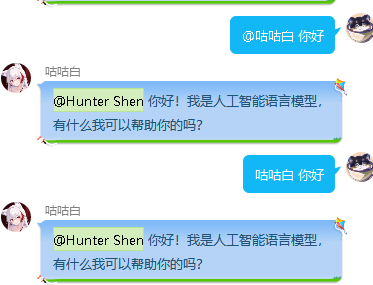第二部分插件使用以及人设文档创建
2.插件使用教程
截止到5月24日,插件版本号是1.2.0
插件提供了多样化的指令:
- [oob]
- [oob.check]
- [oob.del]
- [oob.list]
- [oob.load]
- [oob.reset]
- [oob.tag]
- [oob.undo]
我们先来看看配置页面:
apiURL是用来填写你的oobabooga的api地址的。想要开启oobabooga的api,请看楼上。
用户使用逻辑如下:
首先我们先试用oob.list指令查看当前的人设
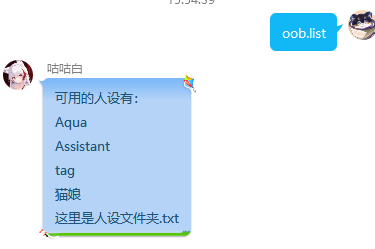
然后我们使用oob.load指令,加载我们想要使用的人设
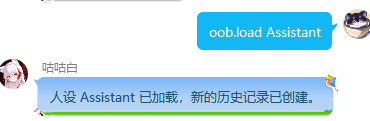
在插件文件夹内,将会创建一个新的历史记录
然后我们才可以使用oob与模型进行对话
oob指令是基础指令,通过使用oob指令可以直接与模型对话
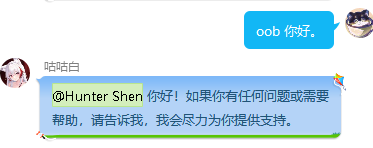
历史记录将会实时保存在对应文件内,同时historylimit将会限制上下文长度,具体取决于你的设置。
使用oob.undo指令,可以撤回刚刚的一个提问
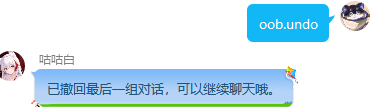
使用oob.reset指令,可以重置当前会话的历史记录
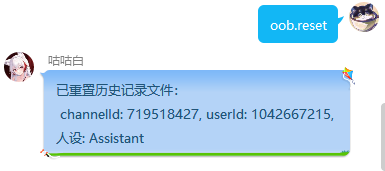
使用oob.del指令,可以删除当前的会话,来加载新的人设。
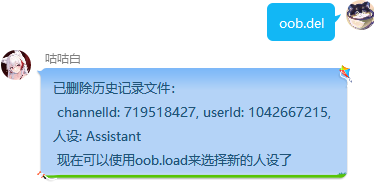
oob.tag指令可以,让Ai帮助补充tag,进行绘图。
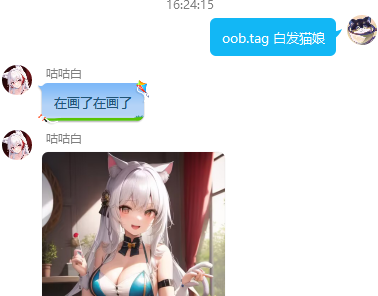
oob.check指令是一个检查指令,它会检查是是否已经存在会话了
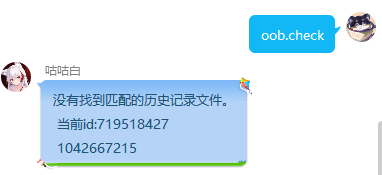
现在的插件已经支持昵称与@唤醒